谷歌瀏覽器導(dǎo)入火狐瀏覽器數(shù)據(jù)的方法
時(shí)間:2024-04-15 10:53:59作者:極光下載站人氣:152
很多小伙伴在使用谷歌瀏覽器的過程中經(jīng)常會(huì)需要將常用網(wǎng)站添加到書簽中,當(dāng)我們剛開始使用谷歌瀏覽器時(shí),我們可以選擇直接將其它瀏覽器中的瀏覽數(shù)據(jù)、歷史記錄、書簽等數(shù)據(jù)導(dǎo)入谷歌瀏覽器中。當(dāng)我們想要導(dǎo)入火狐瀏覽器中的數(shù)據(jù)時(shí),我們可以選擇進(jìn)入谷歌瀏覽器的“您與Google”設(shè)置頁面,然后在該頁面中打開“導(dǎo)入書簽和設(shè)置”選項(xiàng),接著在彈框中將來源設(shè)置為火狐瀏覽器,最后勾選需要的數(shù)據(jù)選項(xiàng),再點(diǎn)擊“導(dǎo)入”選項(xiàng)即可。有的小伙伴可能不清楚具體的操作方法,接下來小編就來和大家分享一下谷歌瀏覽器導(dǎo)入火狐瀏覽器數(shù)據(jù)的方法。
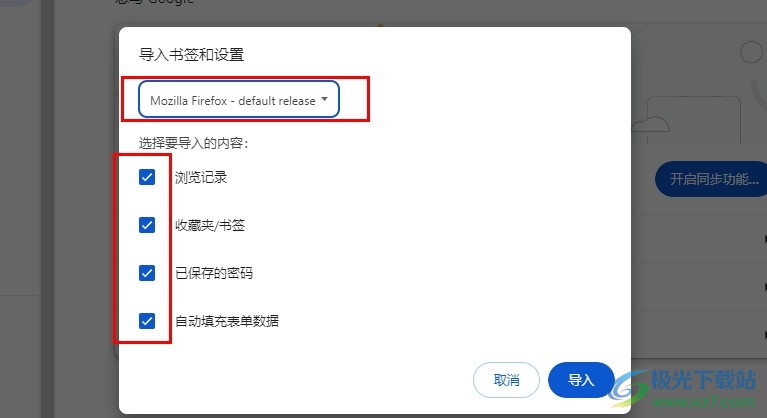
方法步驟
1、第一步,我們在電腦中點(diǎn)擊打開谷歌瀏覽器,然后在瀏覽器頁面右上角點(diǎn)擊打開三個(gè)豎點(diǎn)圖標(biāo)
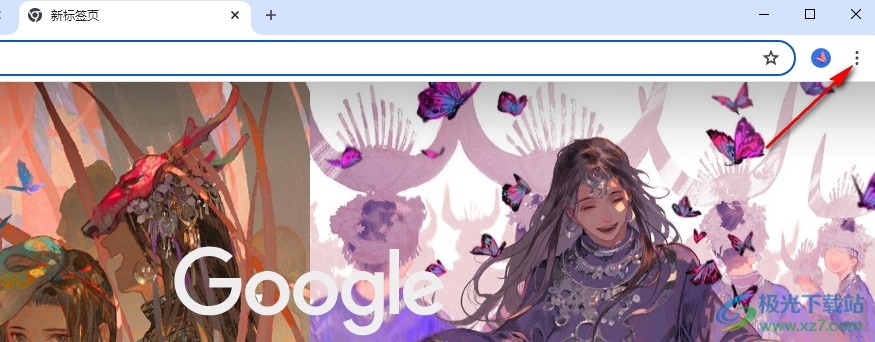
2、第二步,打開三個(gè)豎點(diǎn)圖標(biāo)之后,我們再在下拉列表中找到“設(shè)置”選項(xiàng),點(diǎn)擊打開該選項(xiàng)
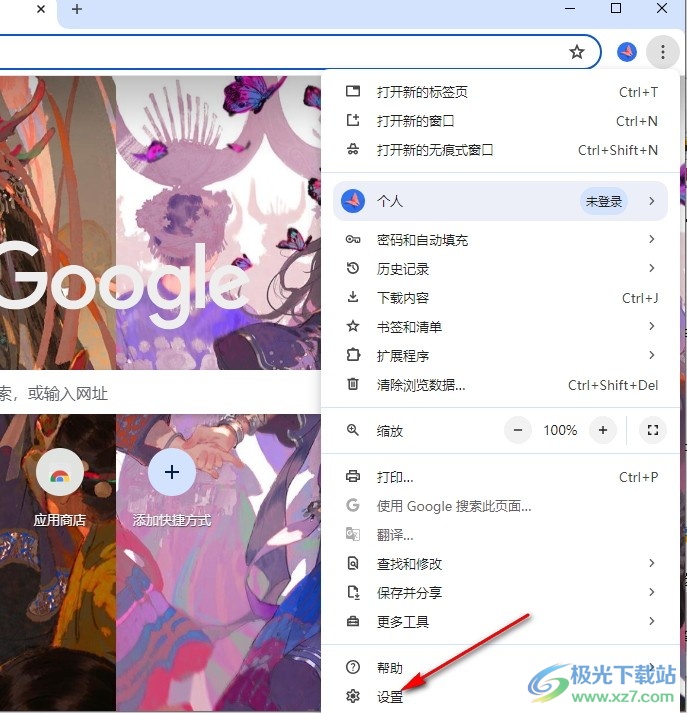
3、第三步,打開“設(shè)置”選項(xiàng)之后,我們再在設(shè)置頁面的“您與Google”頁面中找到“導(dǎo)入書簽和設(shè)置”選項(xiàng),點(diǎn)擊打開該選項(xiàng)
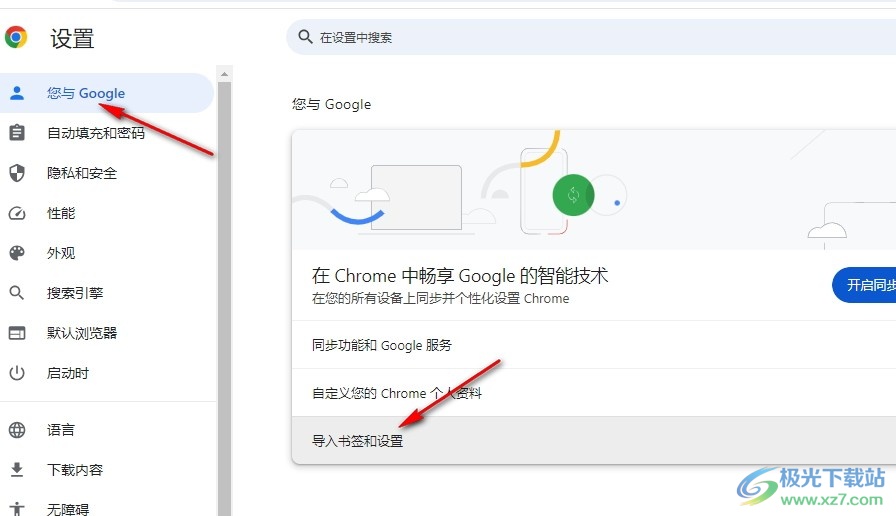
4、第四步,打開導(dǎo)入書簽和設(shè)置彈框之后,我們在彈框中打開來源選項(xiàng),然后在下拉列表中選擇“Mozilla Firefox-default release”選項(xiàng)
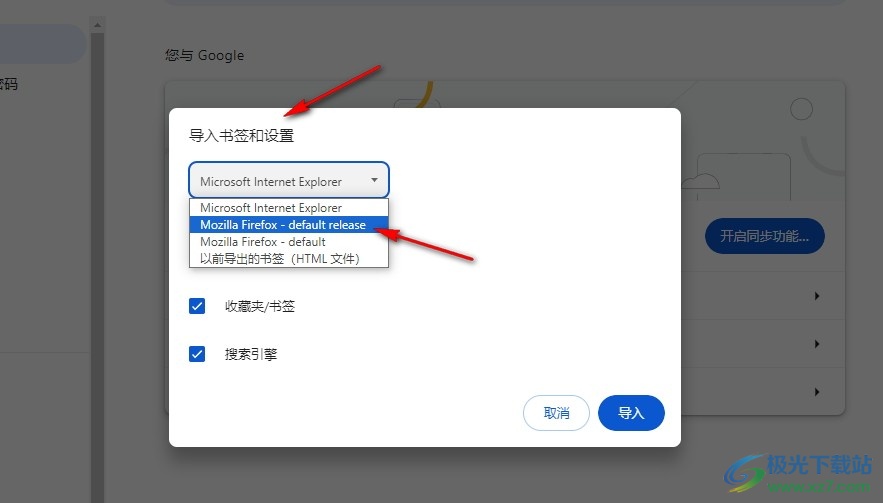
5、第五步,我們直接將“要求網(wǎng)站不許出售或共享我的數(shù)據(jù)”選項(xiàng)進(jìn)行勾選,就能保護(hù)自己在瀏覽器中的數(shù)據(jù)了
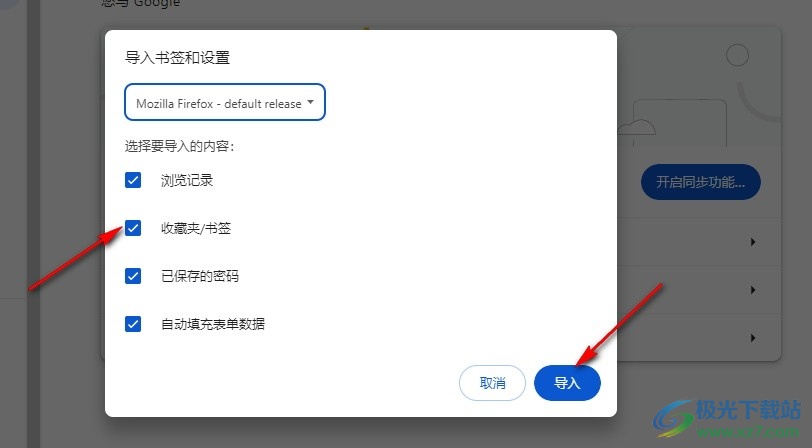
以上就是小編整理總結(jié)出的關(guān)于谷歌瀏覽器導(dǎo)入火狐瀏覽器數(shù)據(jù)的方法,我們進(jìn)入谷歌瀏覽器的設(shè)置頁面,然后在“您與Google”頁面中打開“導(dǎo)入書簽和設(shè)置”選項(xiàng),接著在彈框中將來源設(shè)置為“Mozilla Firefox-default release”,再點(diǎn)擊“導(dǎo)入”選項(xiàng)即可,感興趣的小伙伴快去試試吧。

大小:110 MB版本:v130.0.6723.117環(huán)境:WinAll, WinXP, Win7, Win10
- 進(jìn)入下載
相關(guān)推薦
- 谷歌瀏覽器設(shè)置在朗讀模式下打開網(wǎng)頁的方法
- 谷歌瀏覽器中為網(wǎng)頁創(chuàng)建快捷方式的方法
- 谷歌瀏覽器用Google搜索網(wǎng)頁出現(xiàn)無法訪問此網(wǎng)站的解決方法
- 谷歌瀏覽器添加密碼管理快捷方式的方法
- 谷歌瀏覽器禁止將網(wǎng)頁網(wǎng)址發(fā)送給Google的方法
- 谷歌瀏覽器關(guān)閉個(gè)人資料快捷方式的方法
- 谷歌瀏覽器清除Cookie信息防止隱私泄露的方法
- 谷歌瀏覽器設(shè)置自動(dòng)釋放閑置標(biāo)簽所占用內(nèi)存的方法
- 谷歌瀏覽器設(shè)置啟動(dòng)時(shí)顯示所有個(gè)人資料的方法
- 谷歌瀏覽器設(shè)置為窗口命名的方法
相關(guān)下載
熱門閱覽
- 1百度網(wǎng)盤分享密碼暴力破解方法,怎么破解百度網(wǎng)盤加密鏈接
- 2keyshot6破解安裝步驟-keyshot6破解安裝教程
- 3apktool手機(jī)版使用教程-apktool使用方法
- 4mac版steam怎么設(shè)置中文 steam mac版設(shè)置中文教程
- 5抖音推薦怎么設(shè)置頁面?抖音推薦界面重新設(shè)置教程
- 6電腦怎么開啟VT 如何開啟VT的詳細(xì)教程!
- 7掌上英雄聯(lián)盟怎么注銷賬號?掌上英雄聯(lián)盟怎么退出登錄
- 8rar文件怎么打開?如何打開rar格式文件
- 9掌上wegame怎么查別人戰(zhàn)績?掌上wegame怎么看別人英雄聯(lián)盟戰(zhàn)績
- 10qq郵箱格式怎么寫?qq郵箱格式是什么樣的以及注冊英文郵箱的方法
- 11怎么安裝會(huì)聲會(huì)影x7?會(huì)聲會(huì)影x7安裝教程
- 12Word文檔中輕松實(shí)現(xiàn)兩行對齊?word文檔兩行文字怎么對齊?
最新排行
- 1騰訊視頻電腦版用手機(jī)號登錄的方法教程
- 2dev c++設(shè)置語法高亮的教程
- 3淘寶微信支付在哪里
- 4WPS PPT將圖片一次性插入到不同幻燈片中的方法
- 5微信自動(dòng)扣費(fèi)業(yè)務(wù)在哪里關(guān)閉
- 6微信實(shí)名認(rèn)證在哪里改
- 7微信支付密碼在哪里修改
- 8黑神話悟空配置要求
- 9網(wǎng)易云音樂教師節(jié)活動(dòng)一年免會(huì)員2024
- 10淘寶怎么用微信支付
- 11百度網(wǎng)盤分享密碼暴力破解方法,怎么破解百度網(wǎng)盤加密鏈接
- 12赤兔圖片轉(zhuǎn)換器將圖片旋轉(zhuǎn)270度方法
網(wǎng)友評論